En este artículo contaré mi experiencia tratando de configurar una tarjeta
inalámbrica y tratando de conectarme a la red inalámbrica de la PUCP, nuestra querida wifipucp.
Para esto en la lista de interés de linux en la PUCP envié algunos e-mails pidiendo orientación, así se me indicó instalar paquetes relacionados a madwifi que es lo necesario para la tarea que me habia propuesto.
Así lo que tenía que conseguir era el: linux device driver for Atheros chipsets (ar5210, ar5211, ar5212). Click aquí para acceder a la página desde la que conseguí los rpms.
Los RPMs están diseñados para diversos tipos de CPUs (x86, a 32 o 64 bits, si es SMP (como los P4 HT) o no). Identifiqué que el procesador con el que estaba trabajando y es un P4 HT, el hecho que sea Mobile no afecta en nada pero sí tuve que bajar la variante SMP.
Mi kernel no estaba actualizado, esto lo averigüe con:
# uname -r
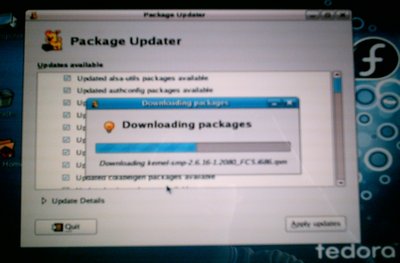
Ahora ya actualicé el kernel y el comando previo me devuelve:
2.6.16-1.2080_FC5smp
Además con el utilitario Software Updater también actualicé gran parte del software presente en mi computadora. Las dependencias son resueltas por esta aplicación y el entorno es gráfico y amigable.
Los RPMs de madwifi indicados para mi kernel y procesador son los siguientes:
– madwifi-0.9.6.0-20.rhfc5.at.i386.rpm
rhfc5 RedHat Fedora Core 5
i386 Para compatibilidad con procesadores anteriores
-madwifi-hal-kmdl-2.6.16-1.2080_FC5smp-0.9.6.0-20.rhfc5.at.i686.rpm
-madwifi-kmdl-2.6.16-1.2080_FC5smp-0.9.6.0-20.rhfc5.at.i686.rpm
Los dos últimos diseñados para mi kernel y procesador 2.6.16-1.2080_FC5smp
Ahora procedemos a la instalación mediante el comando rpm
y los parámetros usuales:
-i: Nos brinda información sobre los paquetes (nombre, versión y descripción)
-v: Proporciona mensajes del progreso del proceso
-h: Muestra 50 símbolos #(hash) para indicar el progreso de la instalación.
Combinados estos parámetros nos detalla a un nivel adecuado el progreso de la instalación que requerimos.
El comando sería el siguiente:
# rpm -ivh madwifi-0.9.6.0-20.rhfc5.at.i386.rpm madwifi-hal-kmdl-2.6.16-1.2080_FC5smp-0.9.6.0-20.rhfc5.at.i686.rpm madwifi-kmdl-2.6.16-1.2080_FC5smp-0.9.6.0-20.rhfc5.at.i686.rpm
Luego de la instalación verificamos que sea reconocida por el sistema:
# rpm -q madwifi
La consulta nos devuelve:
madwifi-0.9.6.0-20.rhfc5.at
Todo perfecto, ahora sólo falta probarlo en la wifipucp con el comando
iwconfig ath0 essid “wifipucp” key ********** open
El resultado lo mostraré en el próximo artículo.
Exite un utilitario gráfico llamado KWiFiManager para observar continuamente la calidad de la señal recibida por tu tarjeta WiFi.
Así también se han diseñado aplicativos para Fedora Core 5 que monitorean el estado de la ethernet, la batería de la laptop, etc. He incluido un panel en el escritorio con estos pequeños íconos que me brindan información y también hoy activé un switcher de teclado (para redactarles este artículo con tíldes y ñ, propias del teclado en español)
Las imágenes fueron importadas y tratadas (edición y optimización para páginas web) por el GIMP en reducido tiempo.
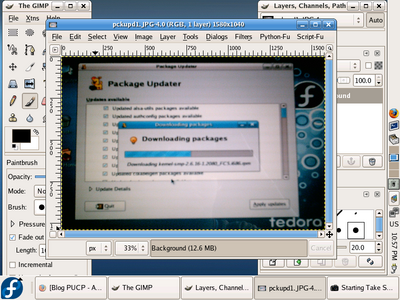
Me despido y espero este artículo les haya servido. Cualquier consulta sobre la instalación que hice es bienvenida.
Por semana santa jugar no es pecado
Les gusta Mario Bros? Super Tux les va a encantar
Si la resolución de mi monitor no la puedo cambiar lo que reduce el espacio de trabajo. Le pongo más de 800×600 y aparecen íconos y menús duplicados además de manchas por donde paso el mouse. sin embargo le comento que en la resolución actual se ha trabajado mucho pues la calidad gráfica de la interfaz GNOME incluida en FC5 es muy buena. Las ventanas y botones no parecen haber sido trabajados con Java (no hay retardos de interpretación de código)
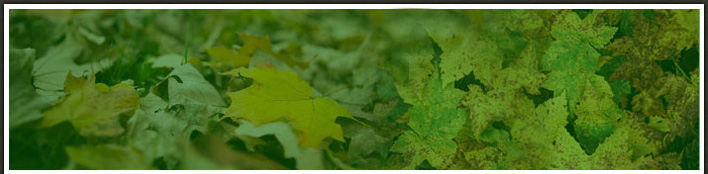
Hola, necesito ayuda, yo vivo cerca de la cato casi a espaldas pr la av. la mar con rivaguero. queria saber si era posible conectarme desde ahi con la wifi de la pucp. Por favor si esto es posible mandame un correo a miguelgst@gmail.com.